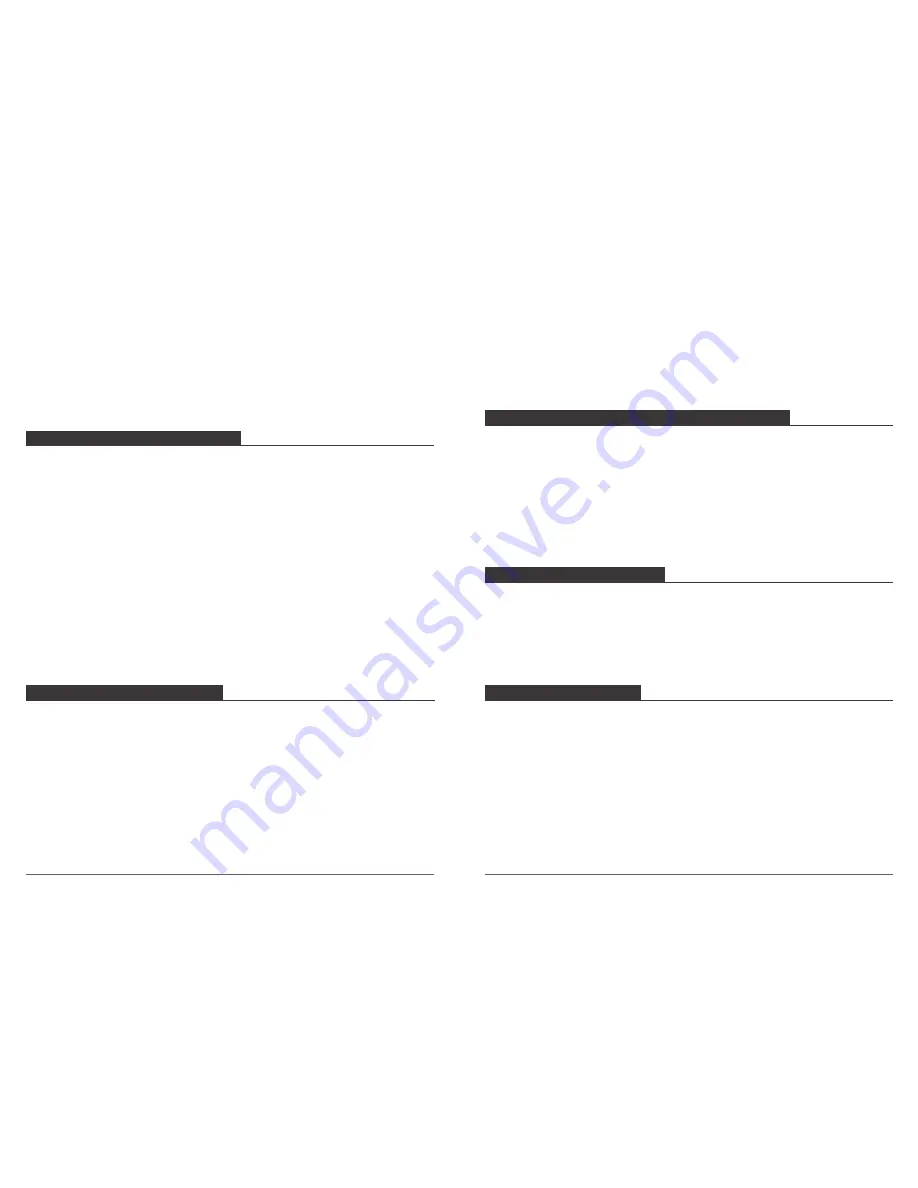
AN DIE LIVE DV APP ANSCHLIESSEN
Mit der Live DV-App können Sie Ihre Kamera mit einem Smartphone oder Tablet fernsteuern.
Zu den Funktionen gehören die vollständige Kamerasteuerung, Live-Vorschau, Wiedergabe
und Teilen von Inhalten sowie Aktualisierungen der Kamerasoftware.
1. Laden Sie die Live-DV App aus dem Apple App Store oder Google Play auf Ihrem
Mobilgerät herunter.
2. Schalten Sie die Kamera ein und dann drücken Sie Nach Oben Taste, um Wi-Fi
einzuschalten. Warten Sie für 3 Sekunden. Der Bildschirm zeigt
„SSID: DragonTouch_Vision4“ an.
3. Schalten Sie Wi-Fi auf Ihrem Mobilgerät ein und verbinden Sie das Gerät mit der WLAN
SSID: ‘DragonTouch_Vision4’.
4. Geben Sie das Passwort ein: 1234567890.
5. Öffnen Sie die App Live DV.
34
35
Sie können Ihre Inhalte auf dem LCD Display der Kamera, Ihrem Computer, Fernseher oder
Smartphone / Tablet wiedergeben.
Sie können Inhalte auch wiedergeben, indem Sie die MicroSD Karte in ein Gerät, wie einen
Computer oder ein kompatibles Fernsehgerät, direkt einlegen. Mit dieser Methode hängt
die Wiedergabeauflösung von der Auflösung des Geräts und seiner Fähigkeit zur
Wiedergabe dieser Auflösung ab.
VIDEOS UND FOTOS AUF IHRER VISION 4 ANSCHAUEN
1. Rufen Sie den Video oder Foto Wiedergabemodus auf. Wenn Ihre MicroSD Karte viele
Inhalte enthält, kann es eine Minute dauern, bis sie geladen werden.
1. Rufen Sie den Video oder Foto Wiedergabemodus auf. Wenn Ihre MicroSD Karte viele
Inhalte enthält, kann es eine Minute dauern, bis sie geladen werden.
2. Drücken Sie der Nach Oben / Unten-Taste, um die Datei zu navigieren, die Sie löschen
möchten.
3. Halten Sie die Nach Oben Taste für drei Sekunden gedrückt. Der Bildschirm zeigt
„Delete Selected File?“ an. Ja / Nein.
4. Drücken Sie den Auslöser. Dann wird die ausgewählte Datei gelöscht.
WIEDERGABE IHRER AUFNAHME
VIDEOS UND FOTOS AUF IHRER VISION 4 LÖSCHEN
The Zoom function lets you adjust how close or far away the subject appears in your photo.
The default is no zoom. Zoom function is available in Photo Mode only.
1. Turn on Vision 4.
2. Enter Photo Mode.
3. Press and hold Up or Down button to adjust the zoom level.
ADJUSTING THE ZOOM LEVEL
IHRE INHALTE AUF EINEM COMPUTER AUSLAGERN
Um Ihre Videos und Fotos auf einem Computer wiederzugeben, müssen Sie diese Dateien
zuerst auf einen Computer übertragen. Durch die Übertragung wird auch Speicherplatz
auf Ihrer MicroSD-Karte für neue Inhalte freigesetzt.
Um Dateien mit einem Kartenleser (separat erhältlich) und dem Datei-Explorer Ihres
Computers auf einen Computer auszulagern, verbinden Sie den Kartenleser mit dem
Computer und setzen Sie die MicroSD-Karte ein. Sie können dann Dateien auf Ihren
Computer übertragen oder ausgewählte Dateien auf Ihrer Karte löschen.
Sie können Dateien auch mithilfe eines USB-Kabels auf einen Windows Computer übertragen.
Hinweis:
Diese Kamera unterstützt keinen Mac-Computer.
IHRE INHALTE AUSLAGERN
13.
Zurücksetzen:
Ja / Nein
Diese Option setzt alle Einstellungen auf ihre Standardwerte zurück.
14.
FM Version:
Marke / Modell / Version / Aktualisiert
Sie können die Marke, das Modell, die Version und die aktualisierte Uhrzeit Ihres Vision 4
überprüfen.
2. Im Video Wiedergabemodus drücken Sie die Nach-Oben / Unten-Taste, um die
Videodateien durchzublättern.
3. Drücken Sie den Auslöser zum Öffnen des Fotos oder Videos in der Vollbildansicht.
4. Um zum Miniaturbild-Bildschirm zurückzukehren, drücken Sie die Modustaste.
5. Um die Galerie zu beenden, drücken Sie die Modustaste.
















































